Du bist auf der Suche nach einer ansprechenden Möglichkeit, deine Präsentationen mit Prezi zu gestalten? In diesem Tutorial zeige ich dir, wie du Schritt für Schritt eine Verkaufspräsentation für einen fiktiven Speicherkartenhersteller erstellst. Während des gesamten Prozesses wirst du meinen Workflow kennenlernen und erfahren, wie ich kreative Ideen in eine klare und überzeugende Präsentation umsetze. Lass uns gemeinsam in die Praxis eintauchen!
Wichtigste Erkenntnisse
- Die Konzeption ist entscheidend für eine erfolgreiche Präsentation.
- Vektorformate ermöglichen eine verlustfreie Bearbeitung von Grafiken.
- Unsichtbare Rahmen helfen bei der Organisation von Inhalten in Prezi.
- Der Einsatz von Fade-In-Effekten kann dazu beitragen, Informationen klarer und ansprechender zu präsentieren.
Schritt-für-Schritt-Anleitung
Der erste Schritt besteht darin, ein klares Konzept für deine Präsentation zu entwickeln. Ich habe mir für dieses Beispiel eine fiktive Verkaufspräsentation für den Speicherkartenhersteller "SD King" überlegt, der eine innovative Speicherkarte mit einem Speicherplatz von 1 TB vorstellt. Bei der Konzeptionsphase solltest du dir Gedanken über die verschiedenen Features machen, die du präsentieren möchtest.
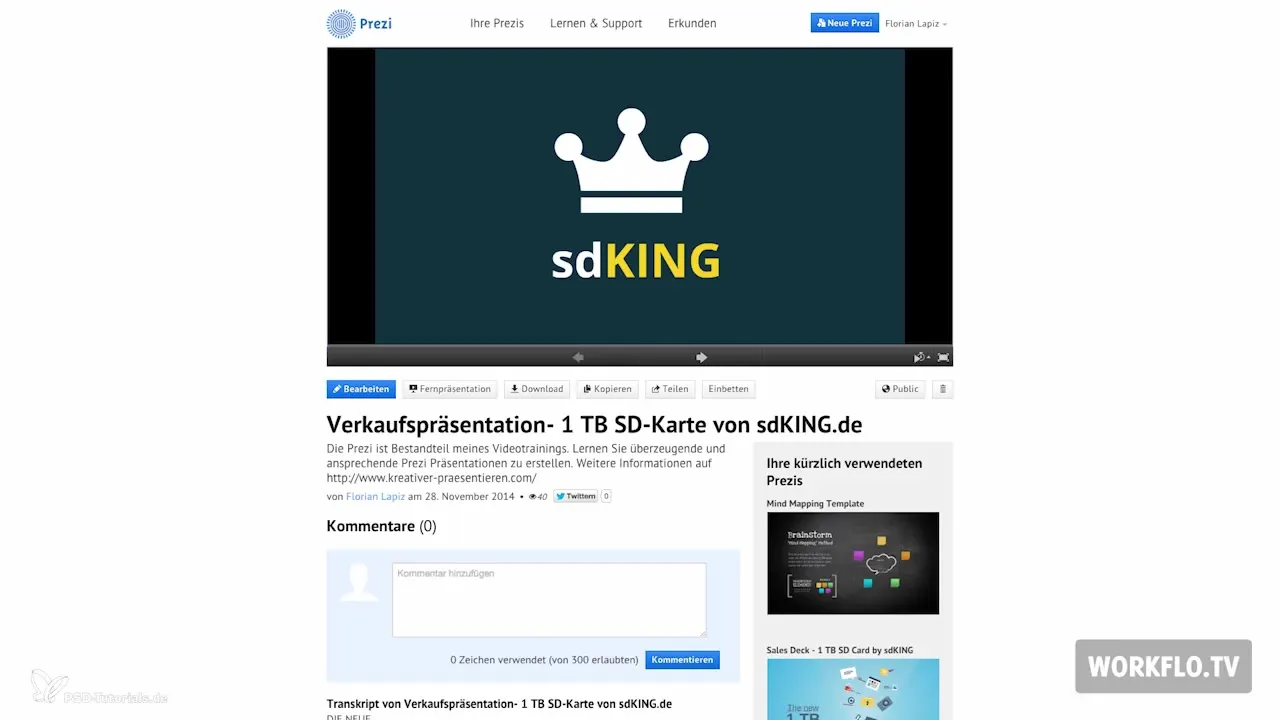
Sobald du eine Vorstellung vom Inhalt hast, suchst du dir eine geeignete Grafik, die zu deinem Thema passt. Ich nutze oft Stockseiten, um Inspiration zu finden. In diesem Fall verwende ich den Suchbegriff „sdcard“. Es ist wichtig, Grafiken in Vektorformat zu wählen, da sie skalierbar sind, ohne dass die Qualität leidet.
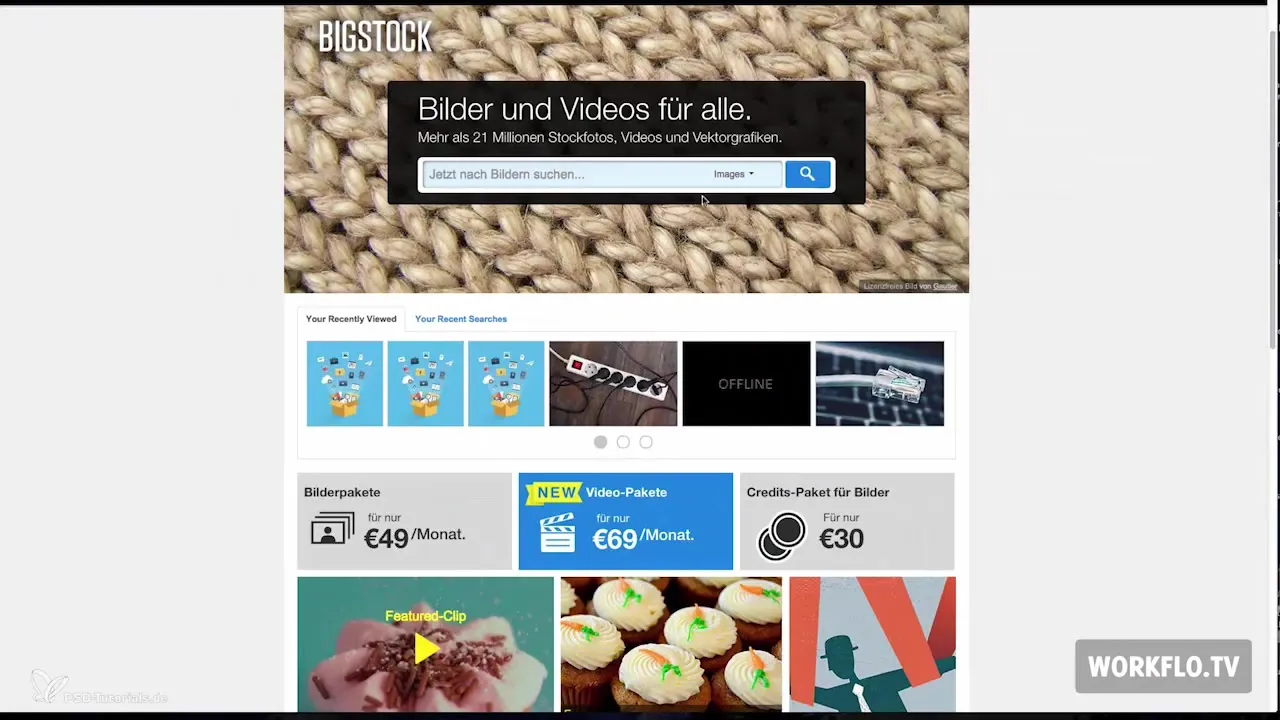
Mit dem Suchbegriff „Cloud“ habe ich bereits bessere Ergebnisse erzielt, da ich eine Grafik gefunden habe, die mehrere relevante Symbole enthält. Diese Grafiken sind ideal, um die Vorteile der SD-Karte visuell zu unterstützen, beispielsweise das Symbol eines Play-Buttons für die Anzahl der Filme, die gespeichert werden können.

Die nächste Phase ist das Bearbeiten dieser Grafiken. Ich öffne Adobe Illustrator, um die gewünschten Elemente, wie den Play-Button, auszuschneiden und als Vektorformat zu exportieren. Dies ermöglicht es mir, sie in Prezi einzufügen, ohne dass die Qualität leidet.
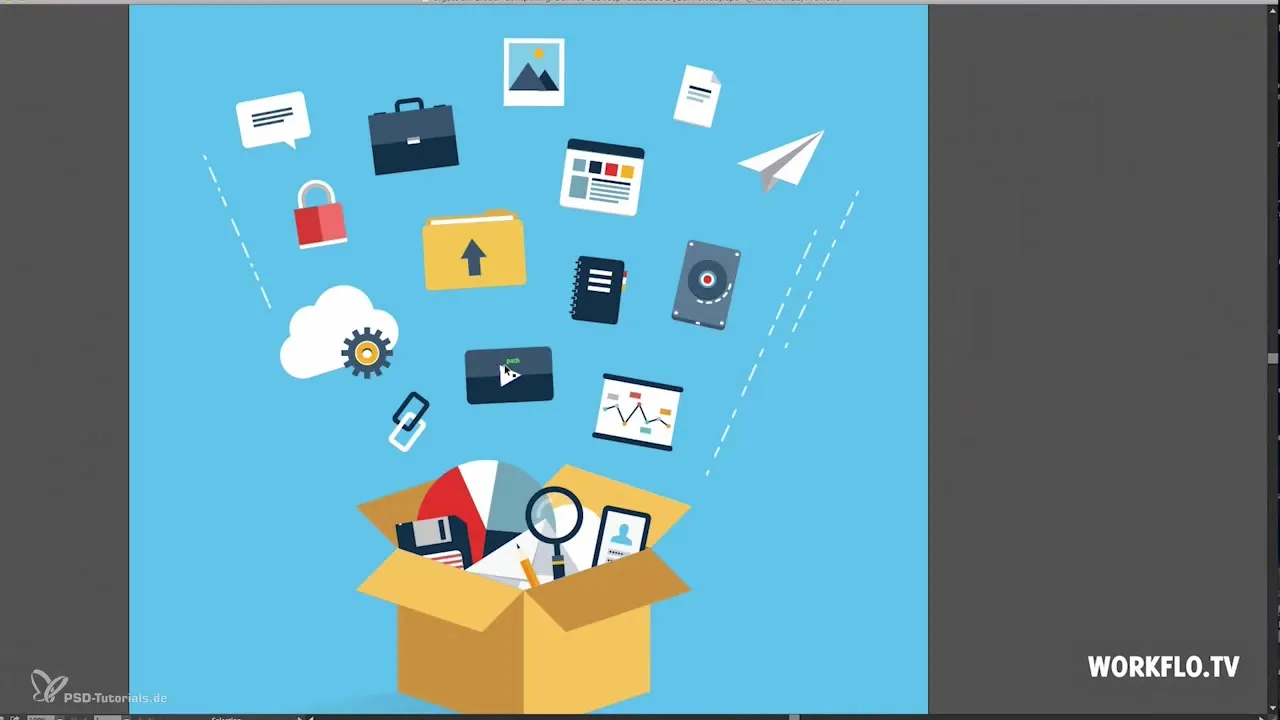
Sobald ich die Grafiken bearbeitet habe, gehe ich zurück zu Prezi und lade alle Elemente hoch. Nach dem Hochladen beginne ich mit dem Hintergrund. Ich selektiere diesen und passe seine Größe entsprechend meinem Konzept an.
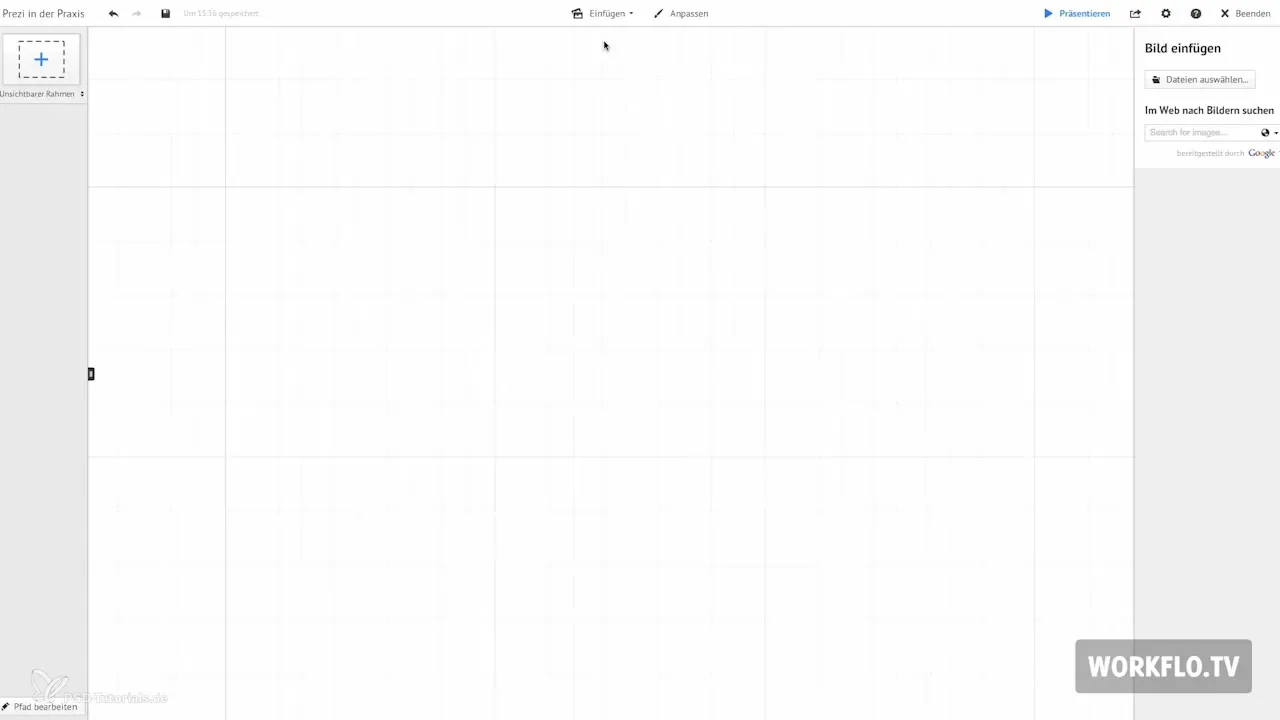
Jetzt platziere ich die SD-Karte an ihrem gewünschten Ort in der Präsentation. Bei Bedarf kann ich Elemente hinter den Hintergrund verschieben, falls sie nicht sichtbar sind. Dies mache ich durch einen Rechtsklick auf das Element und wähle „In den Hintergrund“.
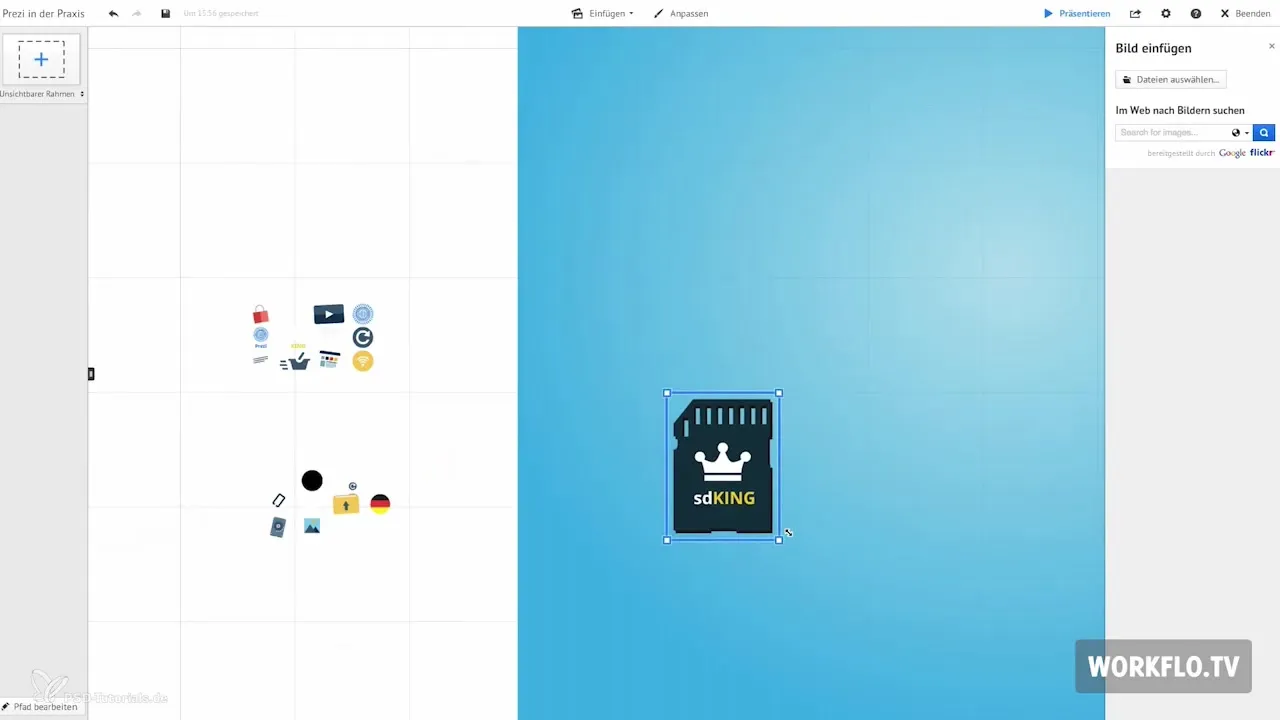
Um die Präsentation visuell ansprechender zu gestalten, arbeite ich mit unsichtbaren Rahmen. Diese Rahmen definieren die Anzeigeflächen für die verschiedenen Elemente. Es ist wichtig, dass diese korrekt positioniert sind, sodass alles gut aussieht.
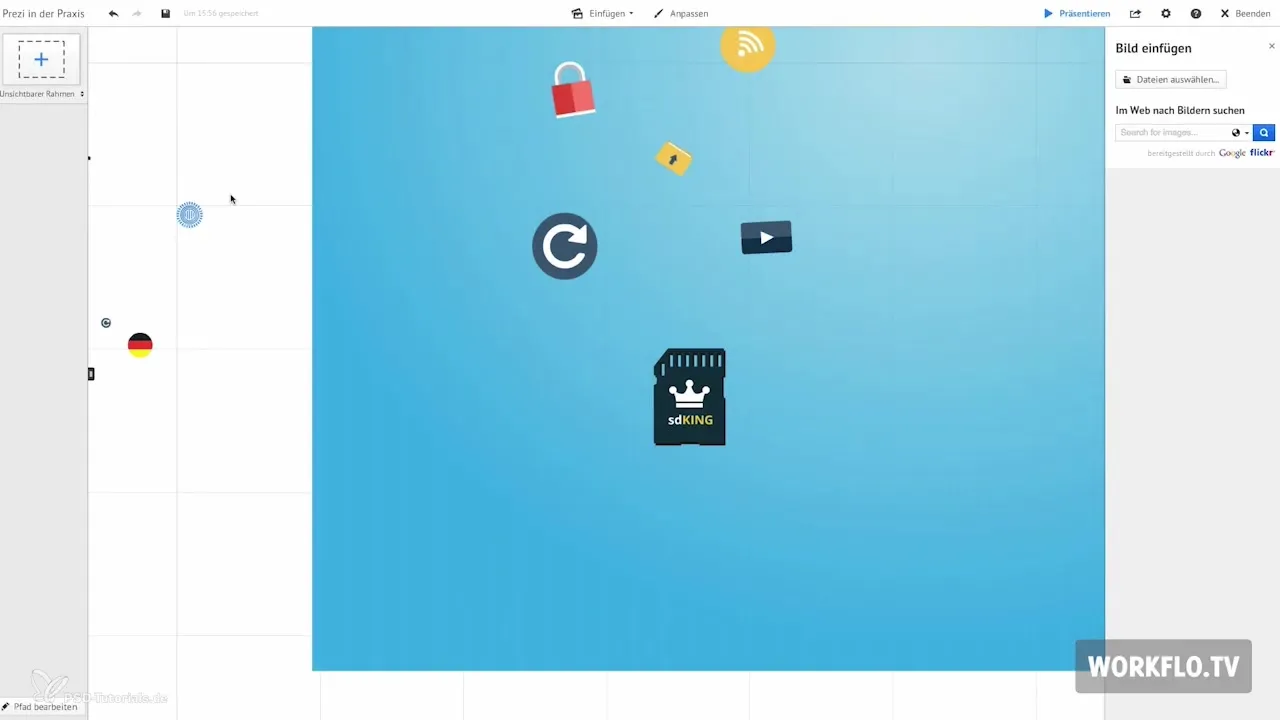
Für einige Elemente, wie die Deutschlandkarte, verwende ich den Fade-In-Effekt. So werden sie nacheinander eingeblendet. Um diesen Effekt zu aktivieren, gehe ich auf „Bearbeiten“ und klicke auf das Sternchen, wo ich die gewünschten Elemente auswähle, die eingeblendet werden sollen.
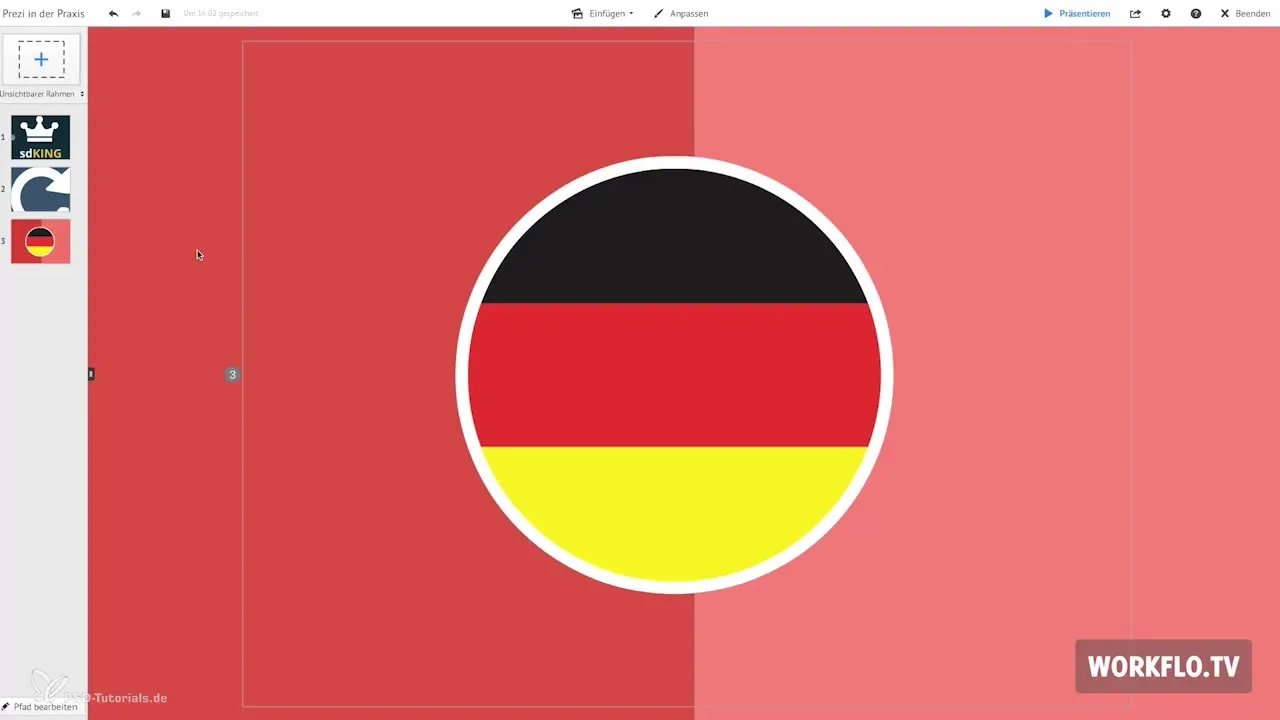
Wenn du verschiedene Schriftarten in deine Präsentation integrieren möchtest, empfehle ich die Seite prezmaven.com. Dort kannst du unter „Services Tipps und Tricks“ zu dem Reiter „adding Fonts“ gehen. Ich entscheide mich für die Schriftart „Nunito“. Diese füge ich in meine Präsentation ein, indem ich in den CSS-Editor gehe und die Schriftart für die Headline, die Copy und die Subline anpassse.
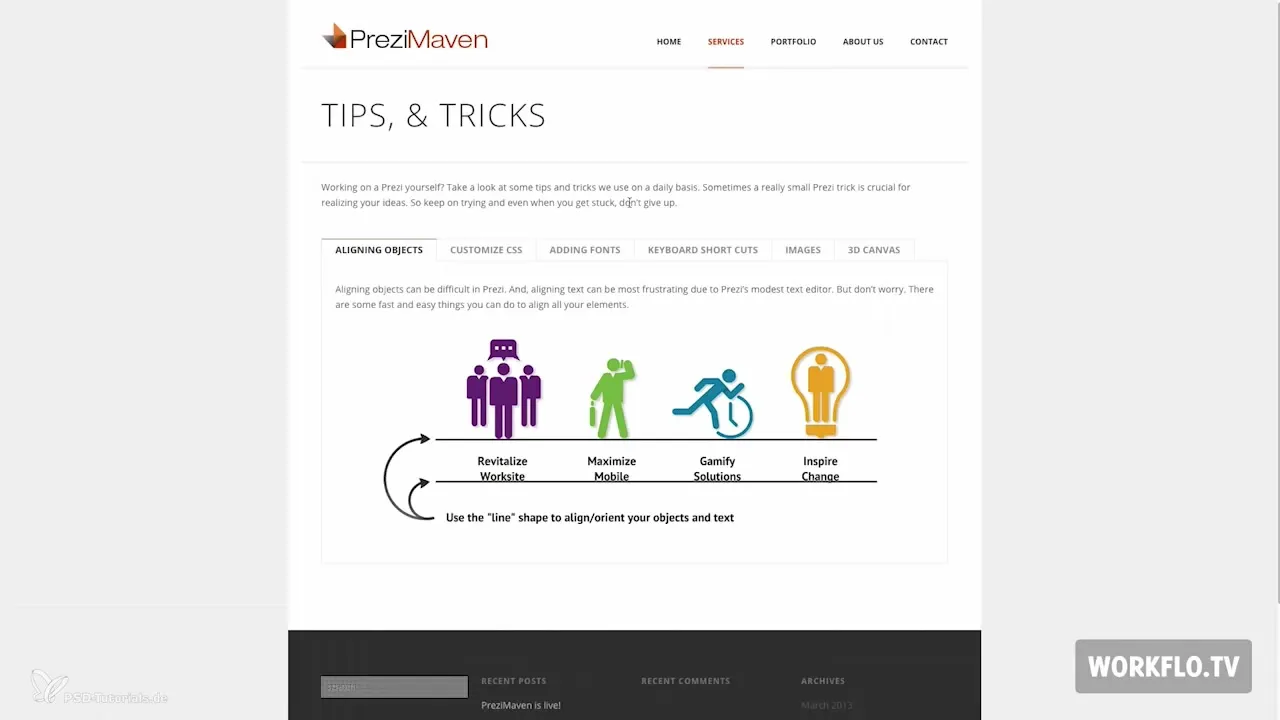
Nachdem du alle Einstellungen angepasst hast, kannst du dein Layout optimieren. Achte darauf, dass alle Elemente gleichmäßig und ansprechend angeordnet sind. Du kannst dabei visuelle Hilfen wie gestrichelte Linien verwenden, die dir beim Ausrichten helfen.
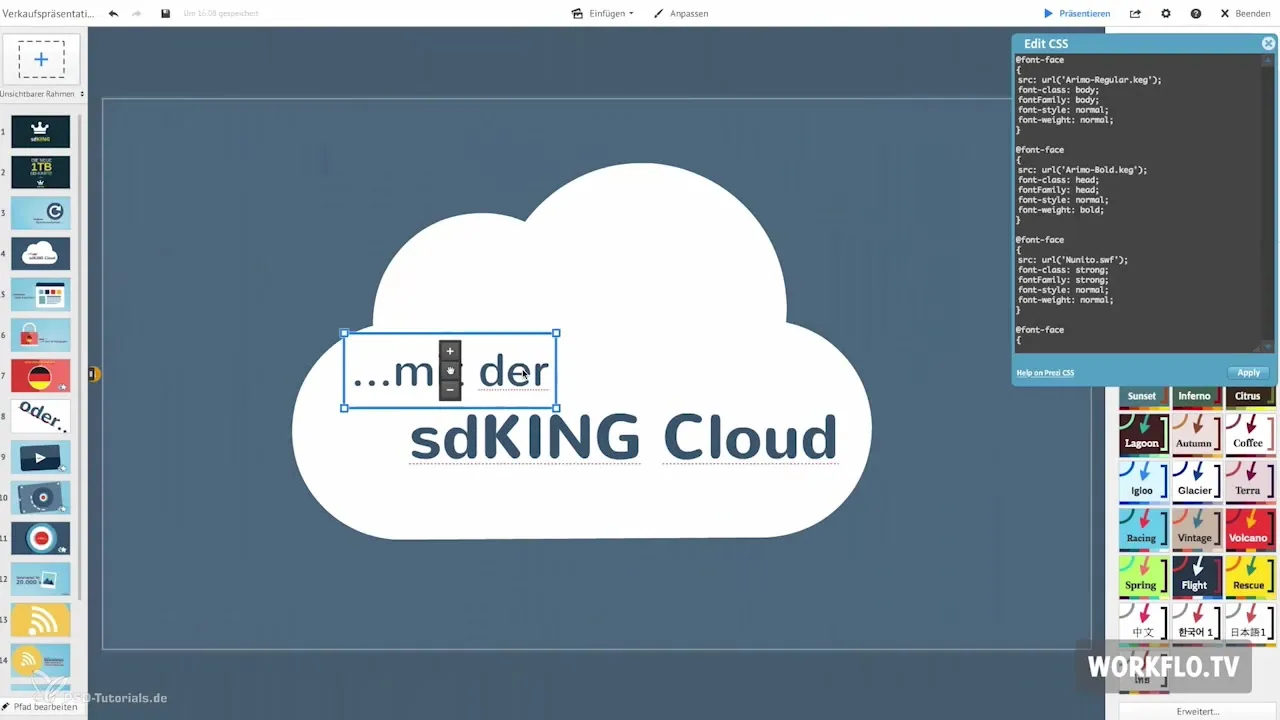
Ein wichtiger Tipp ist, die Grafiken, die du häufig verwendest, im Favoritenordner zu speichern. Dies erleichtert dir später das Einfügen. Zum Beispiel kannst du Inhalte per Drag-and-Drop einfügen und direkt in deine Präsentation übernehmen.
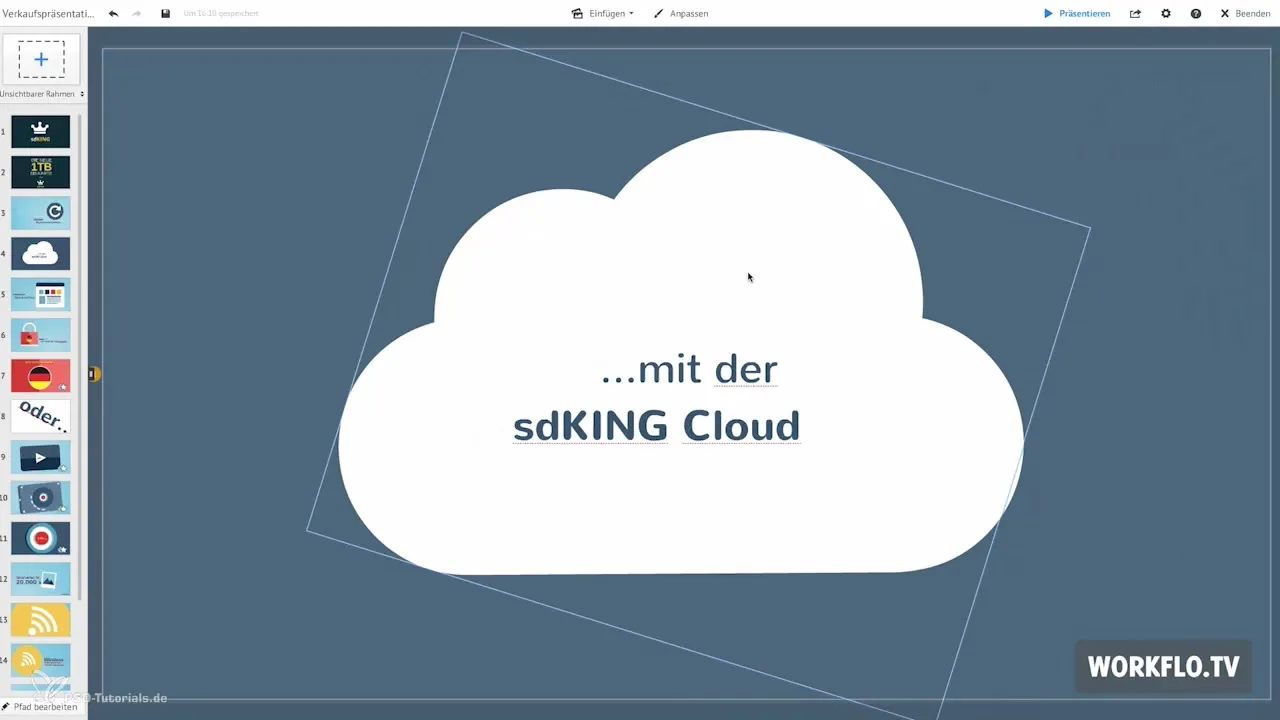
Die Konzeptionsphase ist entscheidend für deinen Erfolg. Oftmals findet man nicht sofort das passende Motiv, daher ist es ratsam, auf verschiedenen Bilddatenbanken nach Inspiration zu suchen. Ich hoffe, ich konnte dir einen hilfreichen Einblick in den Prozess geben und wünsche dir viel Freude beim Ausprobieren deiner eigenen Präsentationen!
Zusammenfassung – Prezi für Einsteiger: Verkaufspräsentationen erstellen
Du hast nun eine umfassende Anleitung zur Erstellung von Verkaufspräsentationen mit Prezi. Indem du die Schritte von der Konzeptualisierung über die Grafikauswahl bis hin zur Layoutgestaltung befolgst, kannst du beeindruckende Präsentationen erstellen, die deine Zuhörer fesseln werden.
Häufig gestellte Fragen
Was ist Prezi?Prezi ist ein cloudbasiertes Präsentationstool, das dynamische und interaktive Präsentationen ermöglicht.
Wie lade ich Grafiken in Prezi hoch?Gehe zu deiner Präsentation und klicke auf „Inhalte einfügen“, um Grafiken hinzuzufügen.
Was sind Vektorformate und warum sind sie wichtig?Vektorformate ermöglichen eine verlustfreie Skalierung von Grafiken, was bedeutet, dass sie auch bei Vergrößerung scharf bleiben.
Wie setze ich Fade-In-Effekte in Prezi ein?Wähle das Element aus und gehe auf „Bearbeiten“, um die Fade-In-Effekte zu aktivieren.
Wo finde ich kostenlose Schriftarten für Prezi?Du kannst kostenlose Schriftarten auf Seiten wie prezmaven.com finden und integrieren.


